Как да намерите, възстановите и отворите командния ред в Windows 10

Не се притеснявайте - Microsoft не уби cmd.exe. Ето как можете да използвате командния ред вместо PowerShell в Windows 10 Creators Update.
Преди десет години Microsoft представи PowerShell, aмодерна среда за команден ред с разширена функционалност далеч над и извън изпитания и истински команден ред. За много потребители и разработчици това се разглежда като началото на континента на класическия команден ред, който е част от Windows от първоначалното пускане на NT. Изненадващо през последните десет години командният ред оцелява в Windows; макар че има много слухове, че Microsft ще го набие в предстоящата актуализация на Creators.
В публикация в блога, Microsoft заяви, че слуховетесмъртта на командния ред е силно преувеличена; Командният ред ще бъде наличен в актуализацията на Creators. Въпреки че PowerShell е помощната програма по подразбиране на командния ред в Windows 10 Creators Update, потребителите все още могат да се върнат към командния ред като по подразбиране или да го стартират точно както обикновено в текущите версии на Windows. Нека да разгледаме как да направите това.
Как да върнете командния ред обратно в Windows 10 Creators Update
Тъй като Windows 8, любимият начин за стартиране на командния ред е от менюто на потребителя Power (Ключ за Windows + X). Обикновено това показва опция за стартиране на Командния ред или Команден ред (администратор)) опция.
В актуализацията на Windows 10 Creators Update потребителите вече ще виждат PowerShell по подразбиране.
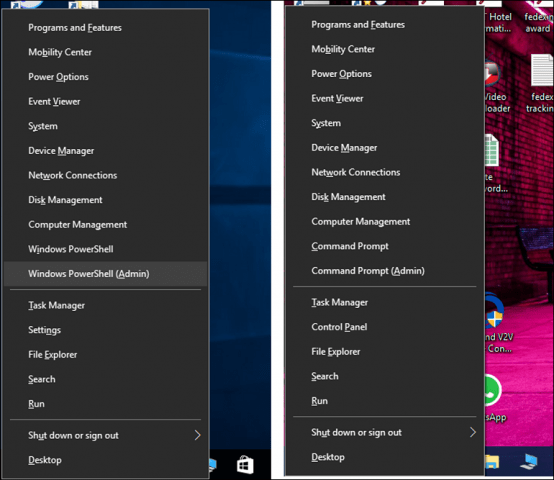
Можете бързо да промените по подразбиране, като отворите Настройки> Персонализация> Лента на задачите, Изключете Заменете командния ред с Windows PowerShell в менюто, когато щракнете с десния бутон върху бутона за стартиране или натиснете клавиша на Windows + X. Когато стартирате менюто за захранване, сега ще видите вашето надеждно старо меню на командния ред.
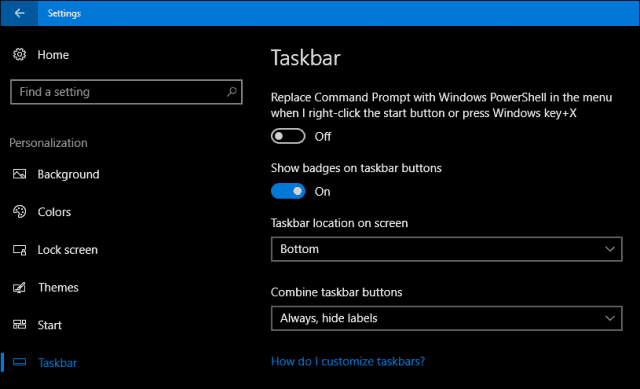
Ако предпочитате да имате най-доброто от двата свята, виеможе да запази Powershell по подразбиране и да стартира командния ред от командата за търсене или изпълнение. Щракнете върху Старт, въведете: cmd, натиснете Control + Shift + Enter или щракнете с десния бутон след това
Кликнете начало, Тип: ПМСи натиснете Control + Shift + Enter (щракнете с десния бутон върху командния ред и след това щракнете върху Изпълни като администратор), ако е необходимо.
Можете също да използвате цифровия асистент на Cortana, като активирате режим на слушане (Ключ за Windows + Shift + C) след това казвате „Ей Кортана“, след това „Стартирайте командния ред.“
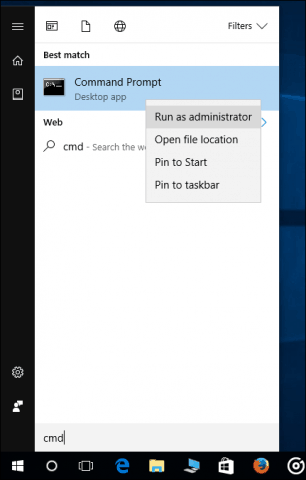
Командата Run е друг бърз начин за стартиране на командния ред. Натиснете Ключ за Windows + R след това въведете ПМС и натиснете Enter.
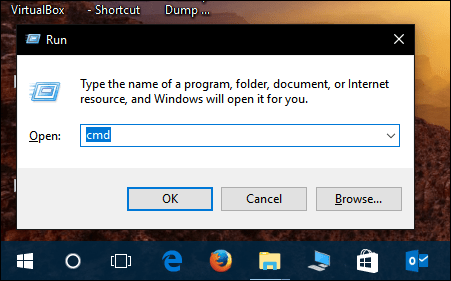
Има нетрадиционни начини, по които можете да стартирате и командния ред. Натиснете Клавиш за Windows + X> Task Manager или Управление + Shift + Esc. Щракнете върху Файл> Изпълнете нова задача, Тип: ПМС след това натиснете Enter. Ако трябва да го отворите с права на администратор, задръжте натиснат клавиша Control, докато щракнете Изпълнете нова задача.
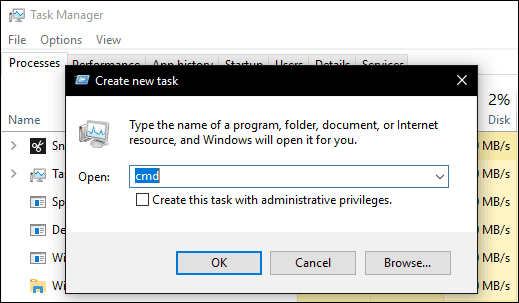
От File Explorer можете да въведете CMD в адресната лента и след това да натиснете Enter.
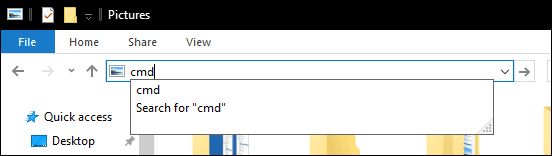
Ако искате да отворите конкретна папка директно в командния ред, задръжте изместване бутон, щракнете с десния бутон върху папката и щракнете Отворете командния прозорец тук.
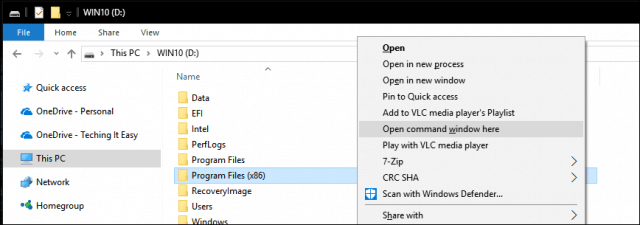
Като алтернатива можете да изберете файл или папка, след което щракнете Файл> Отваряне на команден ред.
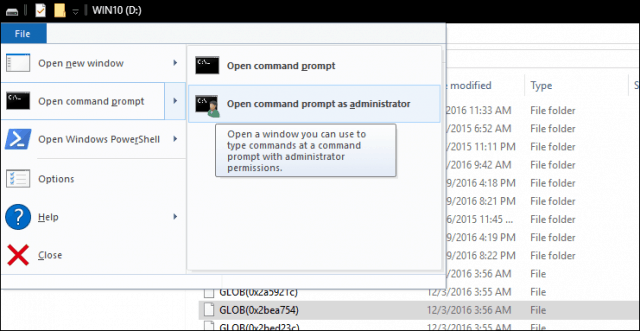
Ако предпочитате стария методичен начин за отваряне на командния ред, той все още е там. Кликнете Старт> Всички приложения> Windows System> Команден ред.
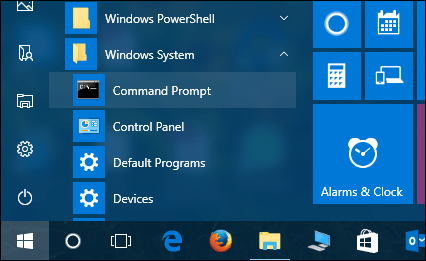
Можете също да плъзнете и пуснете иконата на командния ред на работния плот от папката на системата Windows. Щракнете с десния бутон върху него Имоти > изберете пряк път раздела, щракнете напреднал, проверете Изпълни като администратор поле, щракнете Добре, щракнете Приложи тогава Добре отново, за да потвърдите промените.
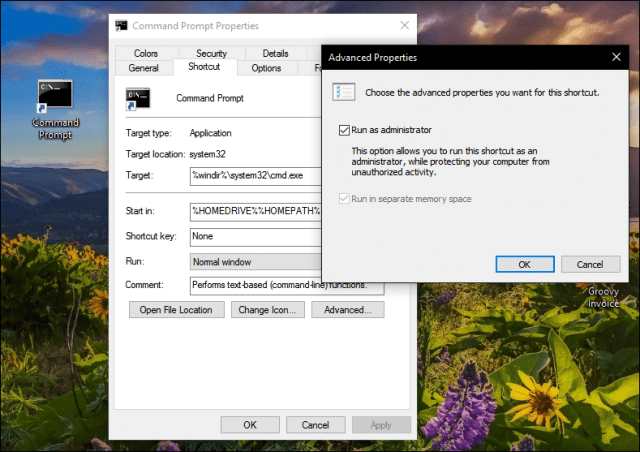
След това можете да плъзнете и пуснете командния ред към вашата лента на задачите за още по-бърз достъп с администраторски права.
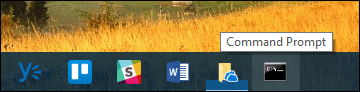
Така че, има много начини да си вземете командатаБързо поправяне в Windows 10, без да пропускате някои от новите аванси, налични в PowerShell. Ако обичате да се занимавате с командния ред, разгледайте някои от предишните ни статии за дейности, които можете да правите с него, като например достъп до новите инструменти на BASH за Linux или събиране на красиви тапети за Windows Spotlight.
Кажете ни какво мислите и как все още използвате командния ред в Windows.










Оставете коментар